PS 参考线的拉出,对于许多设计爱好者和专业人士来说,是一项必备的技能,它能够帮助我们更精准地布局和设计作品,就让我们一起深入了解如何拉出 PS 参考线。
要拉出 PS 参考线,首先得打开 PS 软件,并打开您需要操作的文件,找到菜单栏中的“视图”选项,在下拉菜单中,您会看到“新建参考线”这一选项。
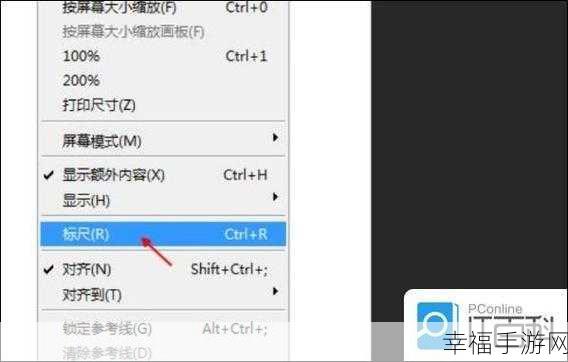
点击“新建参考线”后,会弹出一个对话框,您可以选择参考线的方向,是水平还是垂直,输入您期望参考线出现的位置数值,比如水平方向的 50% 或者垂直方向的 200 像素等,确定好这些设置后,点击确定,参考线就会出现在您指定的位置上。
如果您想要快速拉出水平或垂直居中的参考线,还有更便捷的方法,在 PS 界面中,按住 Ctrl + R 快捷键,调出标尺,将鼠标指针放在标尺上,按住鼠标左键向画面中拖动,就可以拉出参考线,当您拖动到画面中心位置时,会出现智能吸附效果,帮助您快速拉出水平或垂直居中的参考线。
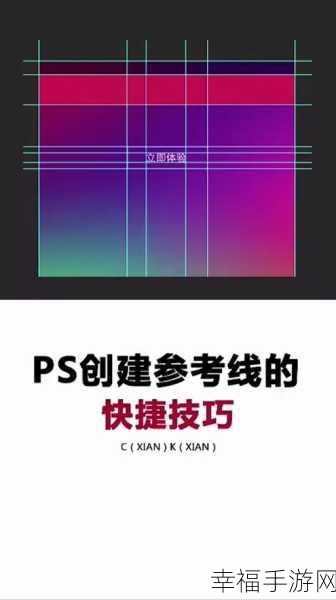
值得注意的是,在拉出参考线后,您还可以根据实际需求对其进行移动和删除,移动参考线只需将鼠标指针放在参考线上,按住鼠标左键拖动即可,如果想要删除参考线,将其拖回标尺处即可。
熟练掌握 PS 参考线的拉出和使用方法,能够让您在设计过程中更加得心应手,提高工作效率和设计质量。
文章参考来源:个人多年使用 PS 的经验总结。







